Споделяне на запис от CRM в Teams или Outlook
Copilot for Sales ви позволява да споделяте CRM запис с членовете на вашия екип в чат на Teams или разговор в канал или в имейл, който им позволява да преглеждат подробностите за записа в потока на своята работа. CRM записът се споделя като адаптивен карта, който се поддържа актуален въз основа на данните във вашата CRM система.
В Teams адаптивният карта показва и генерираното от AI резюме на записа, което ви позволява бързо да наваксате подробностите на записа в потока на разговора си. Обърнете внимание, че обобщението, генерирано от AI, се показва само ако подпомогнат от ИИ функции са разрешени за вашата организация.
Можете да споделите CRM запис или с помощта на разширението за Copilot for Sales съобщение за търсене, или чрез поставяне на връзка към записа в чата или имейла. Когато споделяте запис, се създава адаптивен карта, който показва подробни данни за записа, като например името на записа, собственика и ключовите полета.
Бележка
- За поддръжка на Outlook се уверете, че подобреното приложение Teams е разположено.
- Ако използвате Dynamics 365 като CRM система и получите адаптивна карта в имейл или чат или канал на Teams, можете да преглеждате данните в адаптивния дори ако не сте влезли в приложението Copilot for Sales в Outlook или ако сте влезли в друга среда на Dynamics, стига да имате достъп за четене за записа и Copilot for Sales привилегии.
- Ако използвате Salesforce като CRM система и получите адаптивна карта в имейл или чат или канал на Teams, трябва да сте влезли в Salesforce в приложението Copilot for Sales в Outlook, за да преглеждате данните в адаптивния карта, като същевременно имате достъп за четене за записа и Copilot for Sales привилегии.
- Данните в адаптивната карта се обновяват от CRM системата всеки път, когато преглеждате карта в чат или имейл на Teams или когато ръчно обновявате карта.
Споделяне на CRM запис в екипи с помощта на разширения за съобщения за търсене
Отидете на разговора, в който искате да споделите CRM записа. Изберете Още приложения (...), потърсете приложението Copilot for Sales и след това го изберете. Ако приложението е закачено към лентата с действия, изберете иконата Copilot for Sales под полето за съобщения.
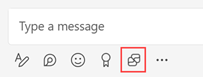
В Copilot for Sales прозореца потърсете и изберете записа.
Бележка
По подразбиране се показват наскоро достъпните записи, без да се извършва търсене. Можете или да потърсите записа, или да изберете Разширено търсене , за да търсите определена тип на записа.
Ако промените името на тип на записа в CRM, те не се актуализират в разширенията за адаптивни карта или съобщения в Teams. Например, ако преименувате акаунт на клиент, името в разширенията за адаптивни карта и съобщения ще се покаже като акаунт.
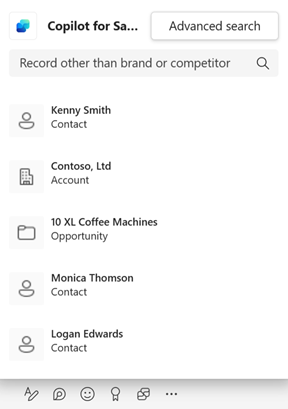
Записът карта се добавя към полето за съобщения.
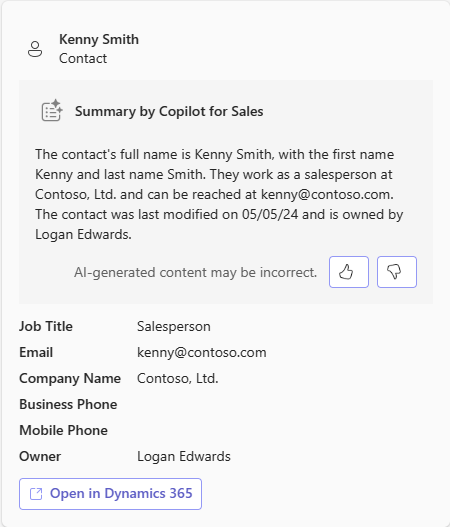
Бележка
Полетата в карта на записа се показват както са конфигурирани от вашия CRM администратор.
Изпратете съобщението в чата.
Ако получателите нямат инсталирано приложението Copilot for Sales в Teams, в долната част на карта се показва съобщение, преди да изпратите съобщението. Съобщението информира получателите, че трябва да инсталират приложението Copilot for Sales, за да видят подробностите за записа. След като приложението е инсталирано, адаптивният карта се показва с подробности за записа, ако получателите имат достъп до CRM записа, в противен случай в карта се показва връзка към записа.
Ако приложението е блокирано от администратора, съобщението информира получателите, че трябва да се свържат със своя администратор, за да активират приложението.
Споделяне на CRM запис в Outlook с помощта на разширения за съобщения за търсене
Опитът от използването на разширението за Copilot for Sales търсене при съставяне на имейл е малко по-различен в класическия работен плот на Outlook, новия работен плот на Outlook и Outlook в уеб.
Класически работен плот на Outlook
На лентата изберете Copilot for Sales или Всички приложения> Copilot for Sales.
В изскачащия прозорец изберете Търсене Microsoft Copilot на продажби.
Като алтернатива можете да изберете Разширено търсене , за да търсите определена тип на записа.
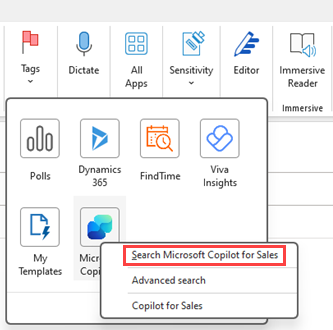
В Microsoft Copilot екрана за продажби изберете запис от списъка с наскоро достъпени записи или потърсете и изберете CRM записа.
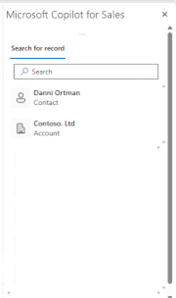
Адаптивният карта се добавя към имейла.

Нов работен плот на Outlook и Outlook в уеб
На лентата изберете Приложения> Copilot за продажби.
В изскачащия прозорец изберете Търсене Copilot for Sales.
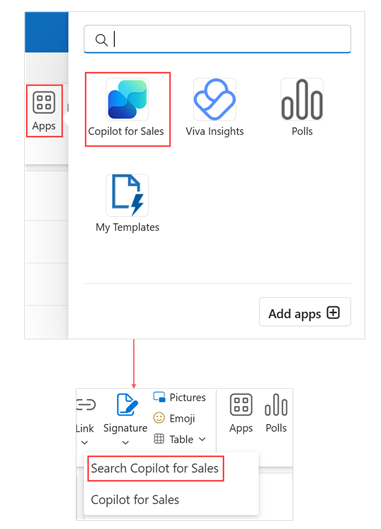
Copilot for SalesВ изскачащия прозорец изберете запис от списъка с наскоро достъпени записи или потърсете и изберете CRM записа.
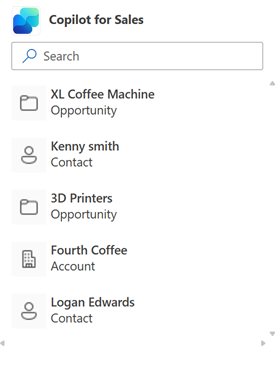
Адаптивният карта се добавя към имейла.
Споделяне на запис с помощта на разширено търсене
В прозореца Разширено търсене въведете или изберете следните стойности:
Търсене на запис за споделяне: Име на записа за споделяне.
Филтриране по: тип на записа да търсите.
Бележка
Филтърът "Всички " ви позволява да търсите запис на всички тип на записа, добавени към Copilot for Sales от вашия администратор. Други филтри са специфични за дадена тип на записа и ви позволяват да търсите тази тип на записа.
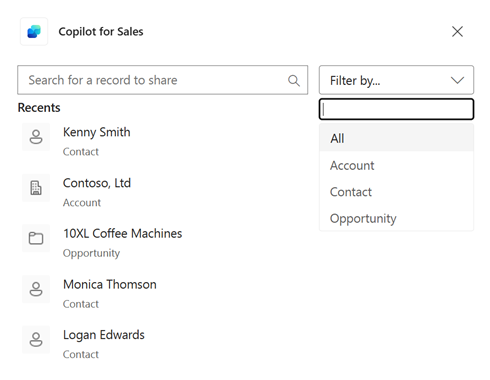
От резултатите преглед запис, като изберете стрелката надолу до името на записа. Изберете запис, за да го споделите като карта в чата.
Поставете връзка към запис на CRM
Копирайте връзката за запис от приложението Copilot for Sales в Outlook.
Поставете връзката в чата или имейла.
Записът карта се добавя към полето за съобщения.
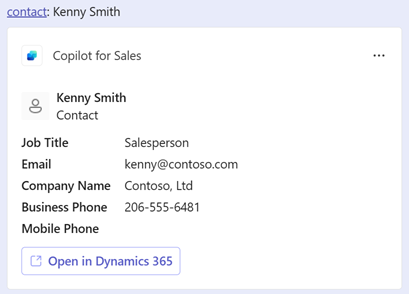
Изпратете съобщението в чата.
Бележка
Трябва да копирате връзката към записа от добавката Copilot for Sales в Outlook. Ако копирате връзката за запис от Salesforce, тя не се разгръща, за да покаже адаптивния карта. Ако обаче копирате връзката за запис от Dynamics 365, тя се разгръща, за да покаже адаптивния карта.
Вижте също
Достъп до приложението Copilot for Sales
Споделяне на връзка към CRM запис